Мобильное меню
Часто заведения, вместо традиционного бумажного списка блюд, используют современную альтернативу — электронное меню. Гости с помощью телефона могут отсканировать QR-код и получить доступ к онлайн-меню. Страница «Мобильное меню» в системе LEAP предназначена для создания меню, которое гости могут открыть по ссылке или через QR-код.
Страница содержит 2 раздела: Позиции и Настройки QR меню.
Страница содержит 2 раздела: Позиции и Настройки QR меню.
Позиции
Мобильное меню состоит из продажных позиций. Для того, чтобы добавить продажную позицию в мобильное меню, необходимо создать категорию. Категории представляют собой группы продаваемых позиций, которые отображаются в QR меню Это позволяет показывать в нем только те позиции, которые необходимо.
Для создания категории:
Для создания категории:
- Перейдите в Настройки → Мобильное меню
- Нажмите кнопку плюса в блоке категории
- Введите название категории и выберите родительскую категорию по желанию
- Нажмите кнопку Создать
- Нажмите кнопку плюса в блоке Позиции
- Введите название позиции и выберите категорию
- Нажмите кнопку Создать
Категории можно перемещать в желаемом порядке. Для этого нажмите на категорию и перенесите её вверх, пока не появится пунктирная линия.
Категорию можно поместить в подкатегорию:
QR-меню
Гости могут открывать меню, сканируя QR-код. В LEAP вы можете настроить это меню для своих нужд. Кнопка Скачать архив позволит скачать архив с QR-кодами всех столов заведения. Эти QR коды можно распечатать и наклеить на столы. Это позволит гостям получить доступ к меню, не дожидаясь официанта.
Для настройки вида QR есть следующие возможности:
Логотип можно загрузить в двух вариантах, в зависимости, от темы меню. Здесь же можно загрузить фон стартовой страницы QR меню - это картинка заведения, которая будет видна при просмотре меню.
- Ссылка на меню- дает гостю посмотреть представленное меню по сформированной ссылке.
- Наименование заведения — название заведения, отображаемое в QR меню
- Комментарий
- Логотип - здесь можно загрузить логотип заведения. Логотип будет отображаться по ссылке меню.
Логотип можно загрузить в двух вариантах, в зависимости, от темы меню. Здесь же можно загрузить фон стартовой страницы QR меню - это картинка заведения, которая будет видна при просмотре меню.
● Вид отображения позволяет изменить стиль отображения меню
○ Списком — обычный перечень позиций.
○ С картинками. это отображение меню с картинками. В этом случае необходимо добавить картинки к продажным позициям.
● Отображать К/Б/Ж/У - показывать калорийность блюд. Для отображения калорийности необходимо эти данные указать в продажных позициях
● Коммуникация: контактная информация и ссылки на социальные сети заведения, которые будут отображаться в меню.
○ Списком — обычный перечень позиций.
○ С картинками. это отображение меню с картинками. В этом случае необходимо добавить картинки к продажным позициям.
● Отображать К/Б/Ж/У - показывать калорийность блюд. Для отображения калорийности необходимо эти данные указать в продажных позициях
● Коммуникация: контактная информация и ссылки на социальные сети заведения, которые будут отображаться в меню.
Настройка вызова персонала
Настройка вызова персонала позволяет сократить время ожидания сотрудника для гостей. Гости могут одной кнопкой попросить счет или вызвать персонал. Тогл “Включить вызов персонала” активирует или деактивирует данную функцию.
Для корректной работы функции необходимо сопоставить стандартные должности и должности заведения. Подробно о должностях заведения в статье Должности.
В строке "Должности" укажите основные позиции, а в строке "Дополнительные уведомления" — тех сотрудников, которые также будут получать уведомления о вызове. Уведомление в веб-интерфейсе отображается в течение 5 минут.
Для корректной работы функции необходимо сопоставить стандартные должности и должности заведения. Подробно о должностях заведения в статье Должности.
В строке "Должности" укажите основные позиции, а в строке "Дополнительные уведомления" — тех сотрудников, которые также будут получать уведомления о вызове. Уведомление в веб-интерфейсе отображается в течение 5 минут.
В зависимости от настроек, сотрудник с выбранной должностью будет получать уведомления от гостей с просьбой подойти к столу. Если строка пустая - уведомление сотруднику не придет.
Частота вызова - минимальный период вызова сотрудника. Например, если частота составляет 5 минут, то после вызова сотрудника к столу, гость сможет снова нажать на кнопку вызова только через 5 минут. До этого времени кнопка вызова сотрудника будет недоступна.
Частота вызова - минимальный период вызова сотрудника. Например, если частота составляет 5 минут, то после вызова сотрудника к столу, гость сможет снова нажать на кнопку вызова только через 5 минут. До этого времени кнопка вызова сотрудника будет недоступна.